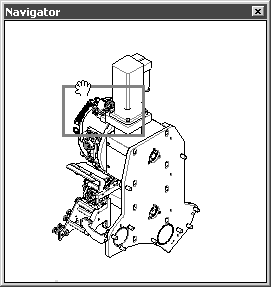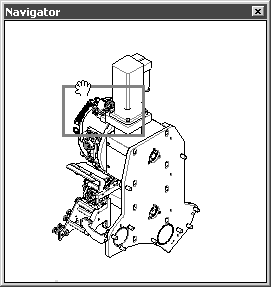탐색기
이 명령을 선택하면 탐색기 창이 열립니다. 축소된 드로잉 전체 보기에서 빨간색 프레임은 현재 드로잉 시트에서 볼 수 있는 드로잉 영역을 표시합니다. 현재 드로잉 세부 사항을 작업하고 있는 경우 표시 배율을 변경하지 않고 개요 보기를 그대로 유지하여 드로잉의 다른 영역으로 빠르게 변경할 수 있습니다. 탐색기 창에서 프레임을 이동하기만 하면 됩니다.
명령을 선택하면 드로잉 시트에 표시된 드로잉 단면 위의 창에 빨간색 프레임이 표시됩니다.
드로잉 시트에 드로잉의 다른 단면을 표시하려면 프레임을 이동해야 합니다.
이렇게 하려면 커서를 빨간색 프레임에 놓습니다. 커서가 손 모양으로 바뀝니다. 이제 마우스 버튼을 누른 채 프레임을 새 위치로 이동할 수 있습니다.
드로잉 시트의 확대 크기를 변경하면 그에 따라 탐색기 창에서 프레임 위치도 바뀝니다.
창 크기를 변경할 수 있습니다.
명령을 다시 선택하거나 창의 닫기 버튼을 클릭하여 탐색기 창을 비활성화할 수 있습니다.